아이클라우드(iCloud) 사용법. 아이폰 활성화 잠금 해제 방법
아이클라우드(iCloud) 사용법. 아이폰 활성화 잠금 해제 방법
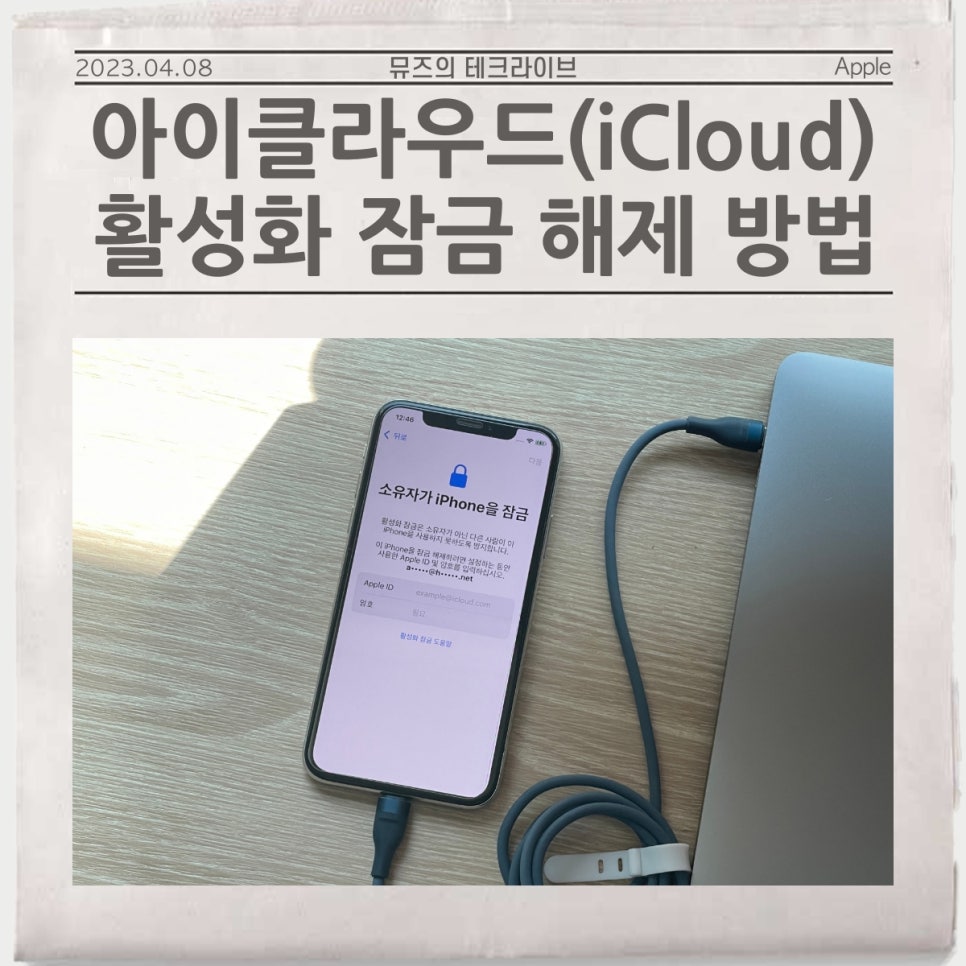
오늘은 기기를 중고로 구입했을 경우 종종 발생하는 아이폰 활성화 잠금 해제 방법을 살펴보도록 하겠습니다.
물론 가끔 비밀번호를 틀렸다거나 기타 다른 이유로도 발생하긴 한다고 알고 있습니다만, 애초에 이 문제는 소유자가 아닌 다른 사람이 해당 아이폰을 사용하지 못하도록 방지하는 기능을 하기 때문에 소유자 아닌 사람이 기기를 사용하려고 하면 '소유자가 iPhone을 잠금'이라는 메시지가 뜨게 됩니다.
당연히 사용을 하기 위해서는 해당 iPhone의 Apple ID 및 암호를 입력해야만 하죠.
문제는 중고로 구입했을 경우 판매자와 연락이 안 된다거나 연락이 돼도 풀어주지 않는 경우입니다. 이럴 때는 애플이 안내하는 정석적인 방법을 따라 하면 됩니다만, 안된다는 이야기가 상당히 많이 들립니다.
그렇다고 그냥 사용할 수도 없습니다. 이게 단순히 Appe ID와 비밀번호만의 문제가 아니라 iCloud 전체의 보안과 관련된 부분이기 때문에 반대로 이야기하자면 혹시라도 폰을 분실했을 때 누군가가 분실폰을 마음대로 사용하지 못하게 하기 위해서라도 기본적인 아이클라우드 사용법은 알고, 설정해둬야 한다는 뜻입니다.
어쨌든 이와 관련해서 제 유튜브와 블로그에 댓글로 문의하시는 분들도 상당히 많은데, 정상적인 방법으로는 활성화 잠금 해제가 상당히 까다로운 편입니다.
물론 아예 불가능한 것은 아닌 만큼 어떻게든 풀 수 있긴 하겠지만 이런 상황을 아주 깔끔하게 해결해 줄 수 있는 Tenorshare의 4Mekey라는 프로그램도 있으니 2가지 방법 중에서 괜찮다고 생각하는 방법을 선택해서 따라 하시면 됩니다.
소유자가 iPhone을 잠금?

iPad나 iPhone을 중고로 구입했을 때 주로 발생하는 문제입니다. 제가 아이패드 초기화 영상에서도 말씀드렸지만, 기기를 중고로 판매를 할 때는 반드시 기기를 삭제해야 하는데 그냥 초기화만 해서 판매하면 이런 문제가 발생합니다. 분실폰의 경우에는 초기화가 되지 않은 상태에서 활성화 잠금 표시가 뜨기도 하죠.
아이클라우드(iCloud)에서 락이 걸린 상태이기 때문에 이걸 풀어주지 않으면 안 됩니다.
어쨌든 일반적으로는 iPhone이나 iPad가 갑자기 비활성화되거나 활성화 잠금이 되는 경우가 없다고 보는 게 맞습니다. 가끔 iOS 업데이트 중에 오류가 발생했다거나 제대로 설치가 안 됐을 경우에 발생하기도 한다는데 저는 그런 경우를 본 적은 없어서 잘 모르겠습니다.
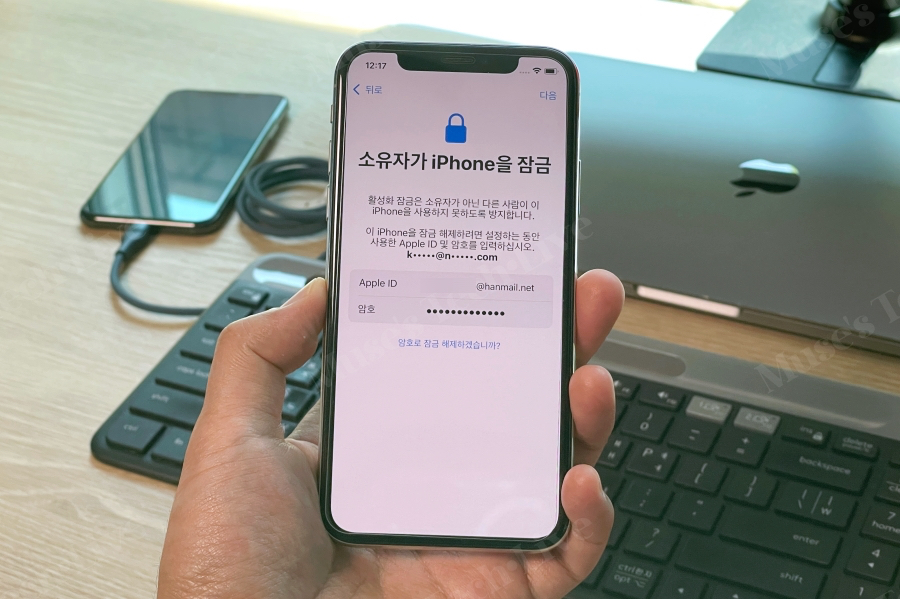
어떤 상황이든 해당 기기에 원래 등록되어 있던 Apple ID와 비밀번호를 알아야 잠금 해제가 가능합니다.
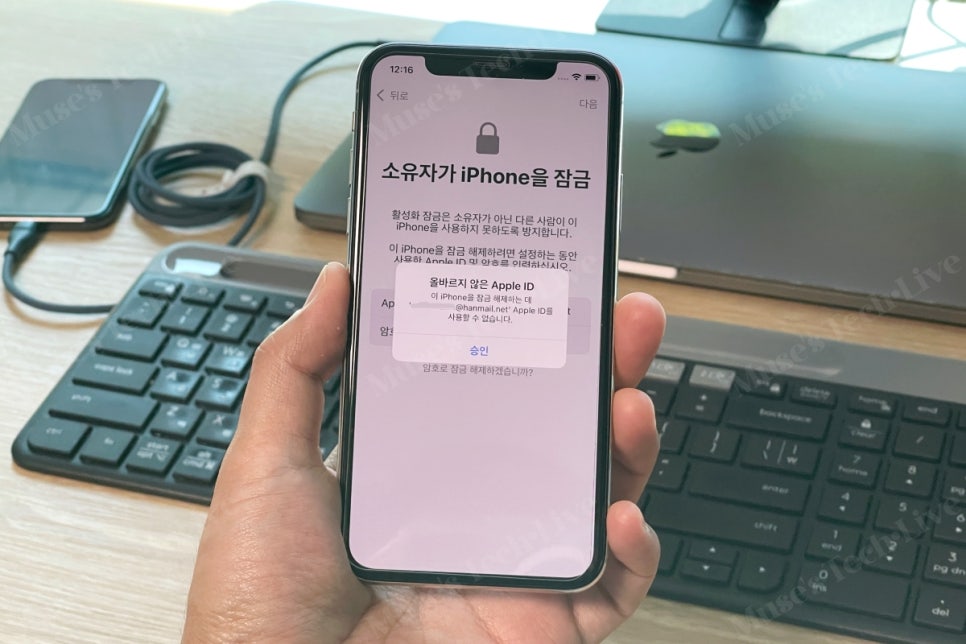
그렇지 않고 다른 Apple ID를 입력하면 보시는 것처럼 '올바르지 않은 Apple ID'라고 하면서 사용이 불가하다는 창이 뜹니다.
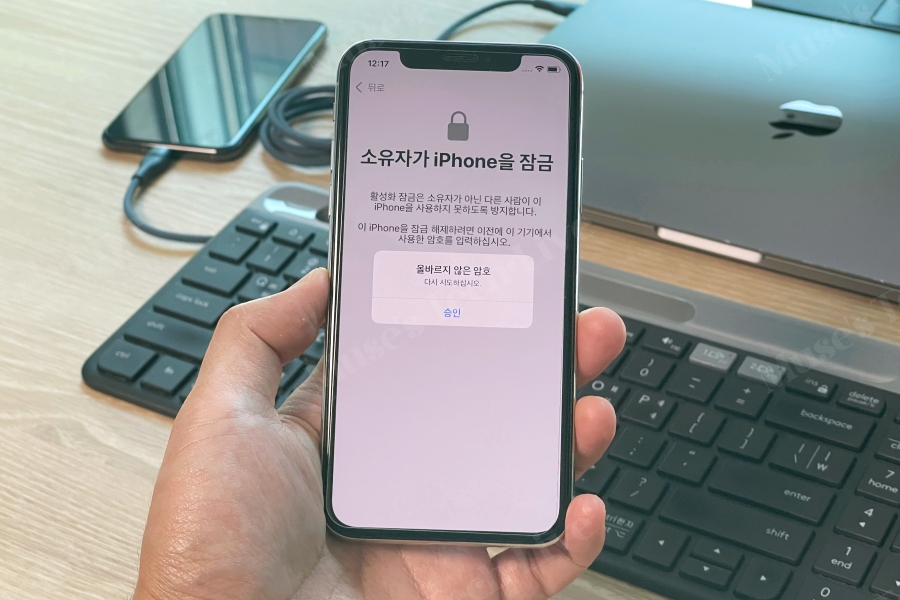
암호로 잠금 해제를 시도해 봤자, 원래 이 아이폰의 잠금 화면 비밀번호를 모르다면 올바르지 않은 암호라고 뜨기 때문에 아이폰 활성화 잠금 해제가 불가능합니다.
참 난감한 상황이라고 할 수 있을 텐데요.
Apple이 안내하는 방법
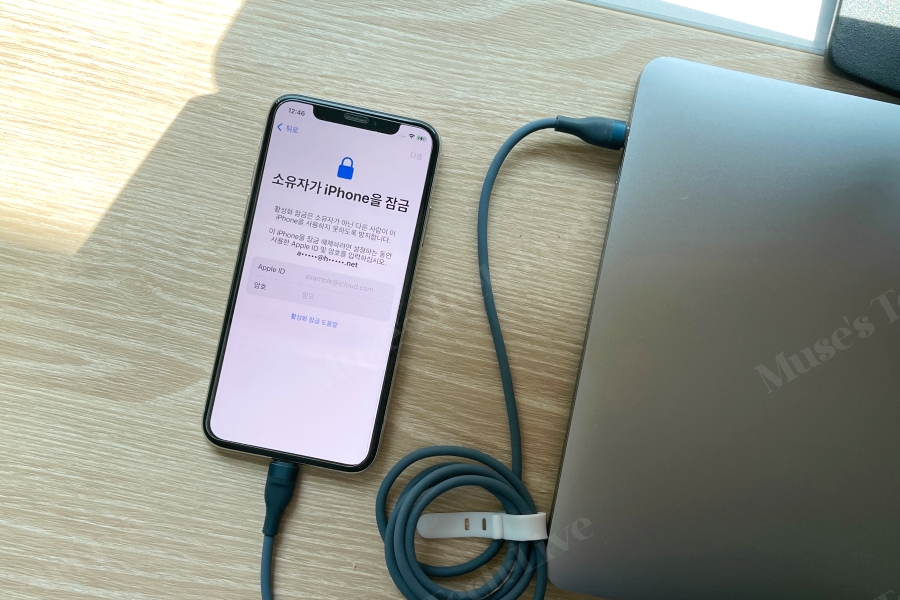
애플 공홈에서는 당연히 아이패드, 아이폰 활성화 잠금 해제 방법을 안내하고 있습니다.
화면에 표시되는 단계에 따라 기기 또는 기기 암호를 설정하는데 사용한 Apple ID와 암호를 입력합니다.
이 때 Apple ID를 모른다면 찾을 수 있고, Apple ID 암호를 모른다면 재설정할 수 있습니다.
그런데 만약 기기가 오프라인 상태라면 웹을 통해서 활성화 잠금을 해야 합니다.
아이클라우드에 접속해서 로그인한 다음 iPad 혹은 iPhone 찾기를 선택합니다.
상단에서 모든 기기를 선택해서 아이클라우드에서 제거하려는 기기를 선택한 다음 '계정에서 제거'를 선택합니다.
계정이 제거되면 이제 활성화 오류는 해결됩니다.
새로운 Apple ID와 암호로 로그인하면 됩니다.
상당히 쉽게 안내를 해주는데 문제가 있습니다. Apple ID를 모른다면 시도조차 불가능한 방법이라는 뜻이죠.
따라서 폰을 중고로 구입했는데 판매자와 연락이 안되거나 아니면 판매자가 Apple ID 및 비밀번호를 알려주지 않는다면 불가능한 방법이라고 할 수 있습니다.
Tenorshare 4Mekey
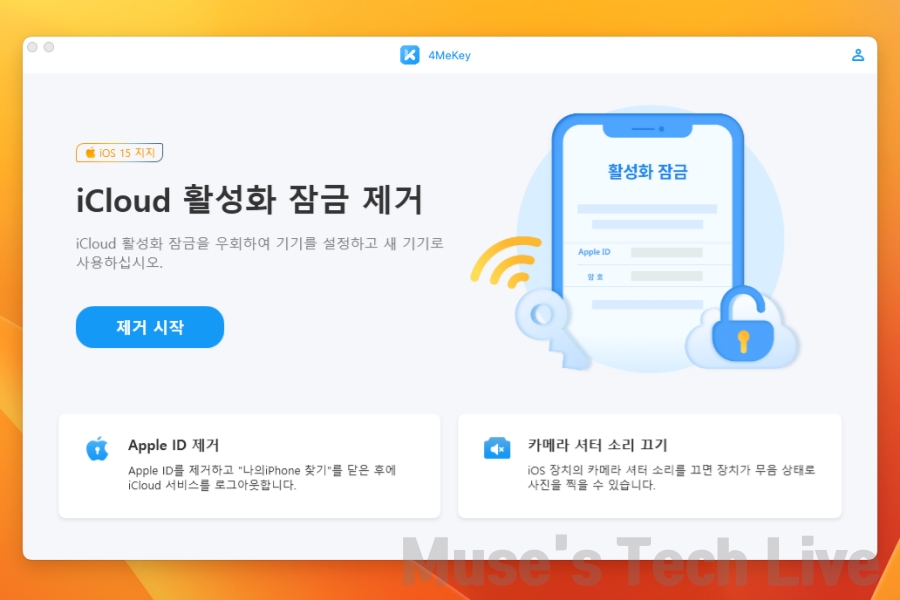
애플 공홈에서 안내하는 방법이 안된다면 이제 일반적인 방법으로는 아이클라우드 활성화 잠금 해제를 풀 수 없다고 봐야 합니다. 이럴 때는 프로그램을 사용하는 게 좋은데, 이때 사용할 수 있는 프로그램이 Tenorshare의 4Mekey입니다.
아이클라우드 사용법 중 기본인 보안 설정을 통해 iPhone이나 iPad의 비정상적인 접근을 막아버릴 수 있는데, 만약 이런 상태의 중고 iOS나 iPadOS 디바이스를 구입했을 때 사용하면 됩니다.
4MeKey를 사용하면 암호 없이 iCloud 활성화 잠금을 해제할 수 있습니다.
사용방법은 아주 간단합니다.
프로그램을 설치 및 실행하면 iCloud 활성화 잠금 제거라는 커다란 텍스트가 보이는 프로그램 창이 뜨게 되는데요.
이 프로그램이 설치된 컴퓨터에 활성화 락이 걸린 아이폰이나 아이패드를 연결합니다.
참고로 여러 iOS 기기를 동시에 연결해서 사용할 수는 없고, 한 번에 하나의 기기만 연결해야 합니다.
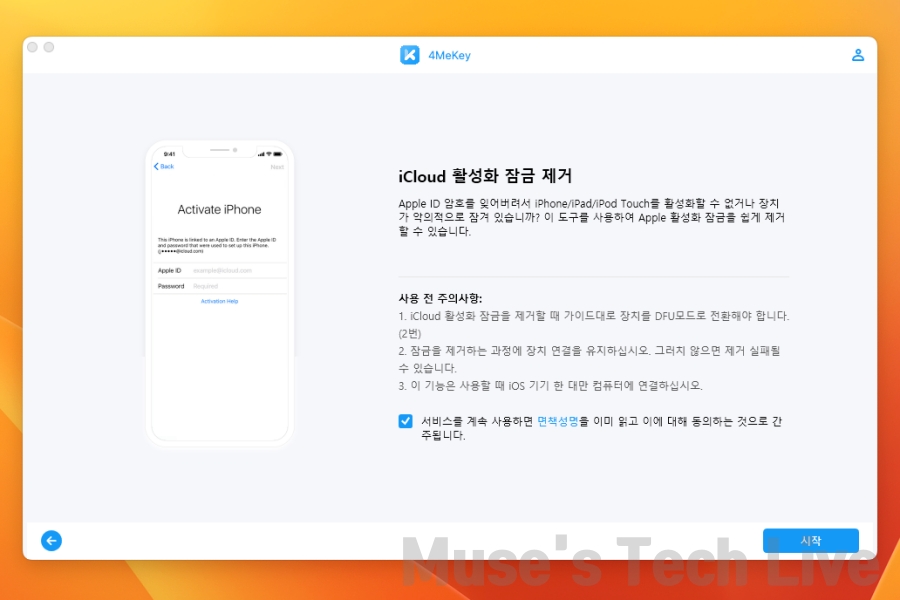
제거 시작을 누르면 iCloud 활성화 잠금 제거 화면으로 이동하게 되는데요.
사용전 주의사항을 읽고 시작 버튼을 누르면 됩니다.
앞에서 말씀드리 것처럼 한 번에 하나의 iOS 디바이스만 연결해야 하고, iCloud 활성화 잠금을 제거할 때 장치가 DFU 모드 즉 공장초기화가 된다는 것입니다. 크게 걱정할 부분은 아니지만 그래도 기본적으로 알고 있어야 하는 부분이니까 꼭 읽고 시작을 눌러야 합니다.
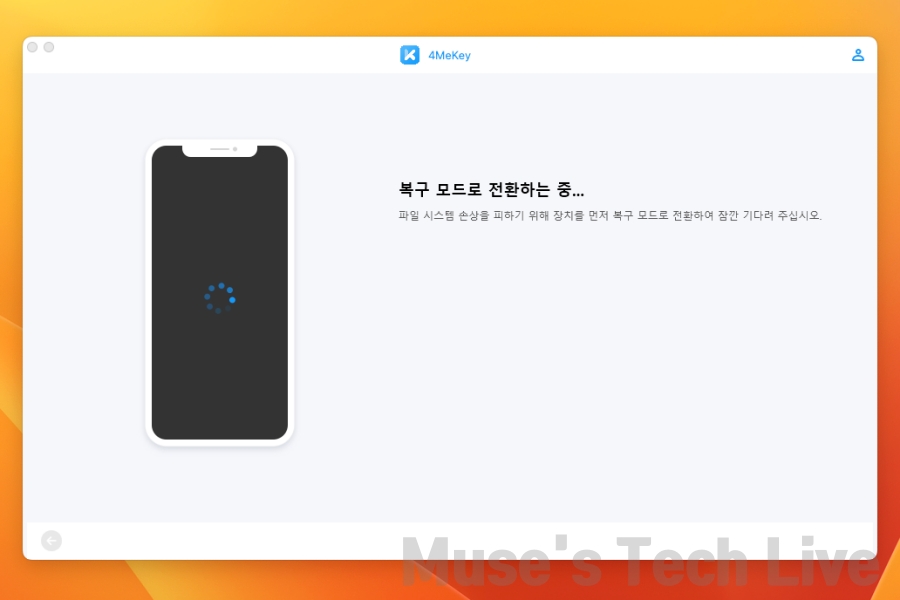
그러면 이제 복구 모드에 전환하게 됩니다.
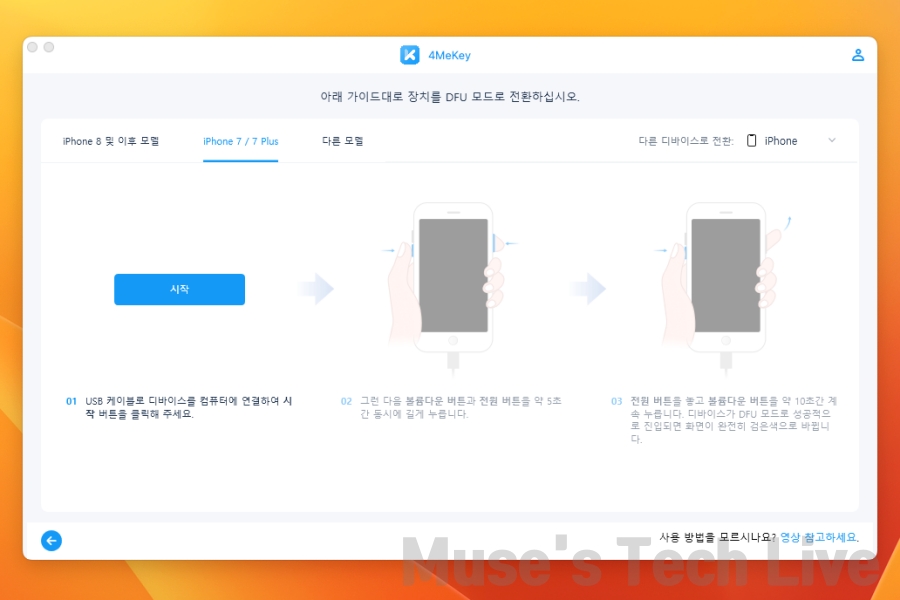
아이폰의 DFU 모드 즉 공장초기화를 위해서는 모델에 맞는 접근 방법대로 따라하면 되는데요.
기본적으로 아이폰8 이후의 모델은 '볼륨 + 버튼 > 볼륨 - 버튼 > 전원 버튼' 순서대로 누르면 되는데 마지막 전원 버튼은 계속 누른 상태로 있어야 합니다. 그러면 전원 종료 창이 뜨고 이후에 기기가 새로 구동이 되는 애플 로고가 잠시 떴다가 DFU 모드로 넘어가게 됩니다.
참고로 이게 첫번째 DFU입니다.
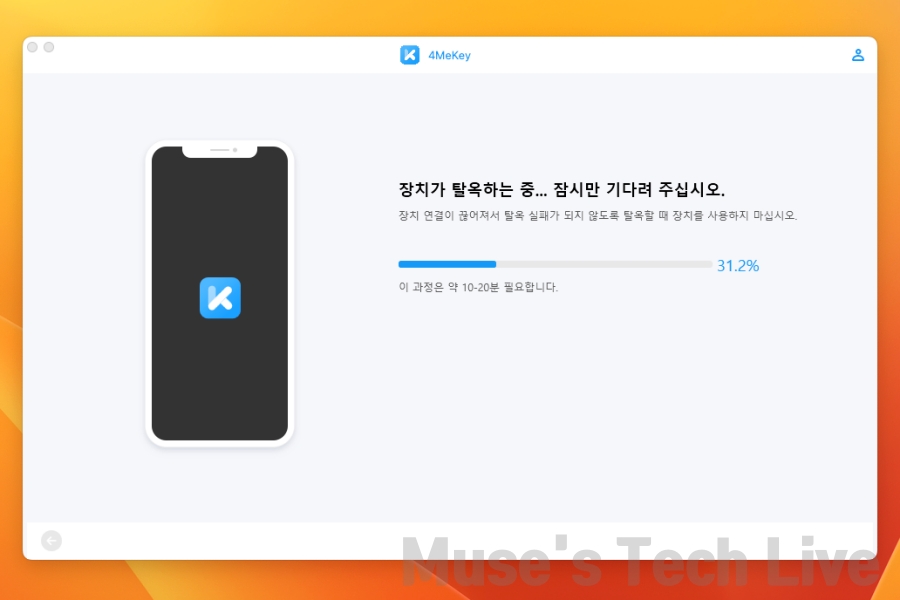
그러면 이제 초기화가 시작되는데 이게 탈옥 과정입니다.
시간은 약 10~20분 필요하고, 이때 장치 연결이 끊어지지 않도록 폰을 컴퓨터에 연결한 상태 그대로 두고 사용하지 않아야 합니다.
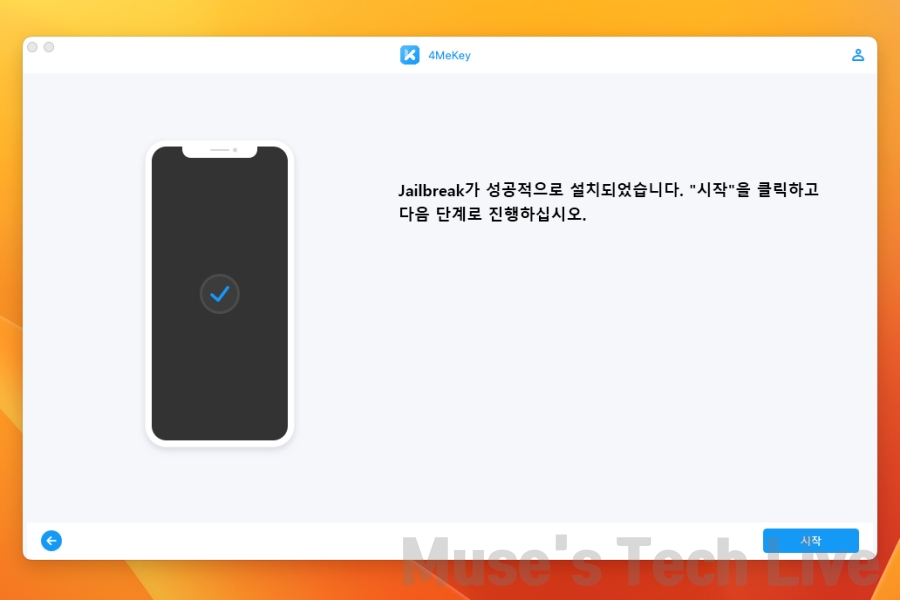
탈옥이 되었다면 이제 첫번째 DFU가 끝난 상태고요.
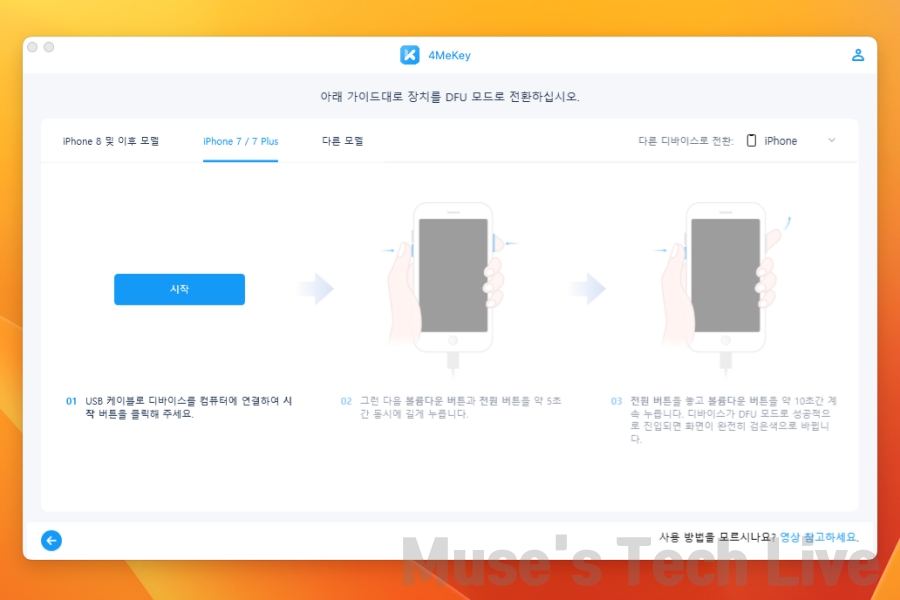
시작을 눌러서 두번째 DFU 모드로 진입해야 합니다.
두번째 DFU 모드는 아이클라우드 락의 제거, 즉 아이폰 활성화 잠금 해제 과정입니다.
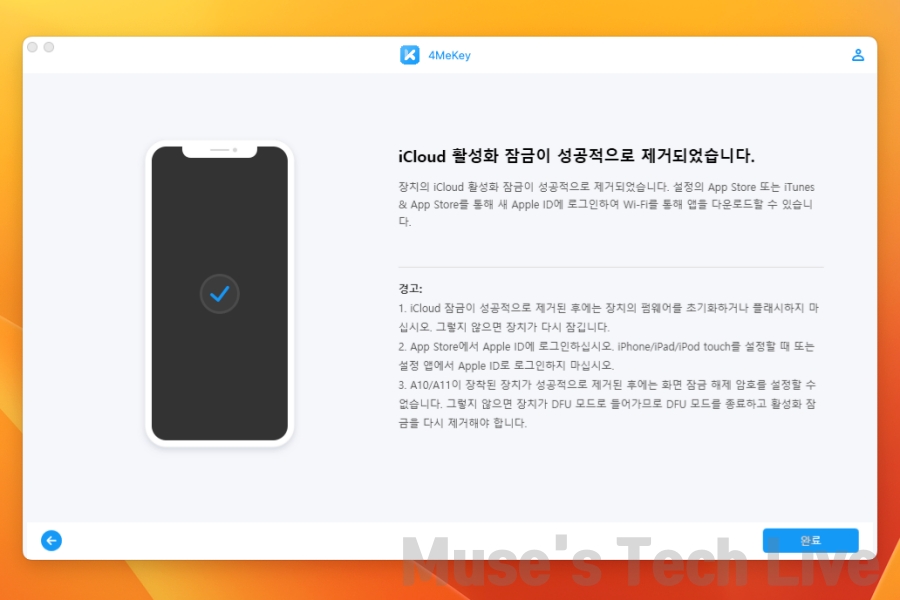
이렇게 해서 두 번의 DFU를 거치게 되면 보시는 것처럼 'iCloud 활성화 잠금이 성공적으로 제거되었습니다.'라는 화면이 뜨게 됩니다.
그럼 이제 새로운 Apple ID에 로그인해서 아이폰의 초기 설정을 진행하면 됩니다.
여기서 주의해야할 점이 한가지 있습니다.
아이클라우드락을 성공적으로 해제하면 아이폰이 초기 상태로 돌아가게 되죠? 안녕하세요(Hello) 문구가 뜨는 화면으로 돌아가게 되는데 이때 화면 잠금을 절대로 하면 안 된다고 합니다.
만약 화면 잠금을 설정하면 다시 활성화 잠금 상태로 돌아가게 되어서 다시 한번 포미키(4Mekey)로 초기화를 해야 한다고 하네요.
그리고 아이폰X 이하의 디바이스에서만 사용 가능하다는 점도 좀 아쉬운데, 이건 아마 차차 최신 기종으로 확대 적용되지 않을까 합니다.
어쨌든 과정 자체는 좀 길게 느껴질 수도 있지만, 그냥 DFU를 두 번 한다고 생각하면 됩니다.
그러면 초기화가 되어 이제 아이폰이나 아이패드를 사용할 수 있으니 절망의 순간이 환희의 순간으로 바뀌게 됩니다.
중고 아이폰이나 아이패드를 구입할 때 아이클라우드 락이 걸려있는지 반드시 확인을 하고 구입해야 하지만, 만약 이게 걸린 상태에서 구입했다면 4Mekey를 통한 활성화 잠금 해제를 권장합니다.
리뷰(13) 리뷰(13) Tenorshare 4MeKey 프로 & 안전하고 쉽게 iCloud 활성화 잠금 제거 iCloud 활성화 잠금 암호/애플아이디 없이 빠르게 제거 가능 (iOS 15.7(Win) 및 iOS 16.3(Mac) 지원) new 암호를 잊어버렸거나 iPhone을 구입했을 때 iCloud가 잠긴 경우 언제 어디서나 iCloud 계정 잠금 해제 가능 iPone/iPad/iPod touch의 활성화 잠금을 우회한 후 새 애플아이디로 앱 스토어에 로그인 가능 암호 없이 Apple ID 제거 및 내 iPhone/iPad/iP...
bit.ly
